Thao tác in slide PowerPoint không phải là thao tác xa lạ với những ai thường xuyên phải sử dụng công cụ trình chiếu này. Mặc định khi bạn in slide PowerPoint thì mỗi slide tương ứng với một trang in, hoặc nếu tiết kiệm hơn thì bạn có thể in tài liệu 2 mặt. Tuy nhiên chúng ta cũng có thể gộp nhiều slide PowerPoint vào cùng 1 trang giấy để tiết kiệm giấy in hơn, và dùng cho những trường hợp tham khảo, không cần thiết phải dùng riêng một tờ giấy in. Bài viết dưới đây sẽ hướng dẫn bạn đọc cách nhiều slide PowerPoint trong 1 trang giấy.
1. Cách in nhiều slide PowerPoint 2007 trong 1 trang
Bước 1:
Tại giao diện PowerPoint 2007 trở xuống bạn nhấn vào biểu tượng Office rồi chọn Print, chọn tiếp Print.
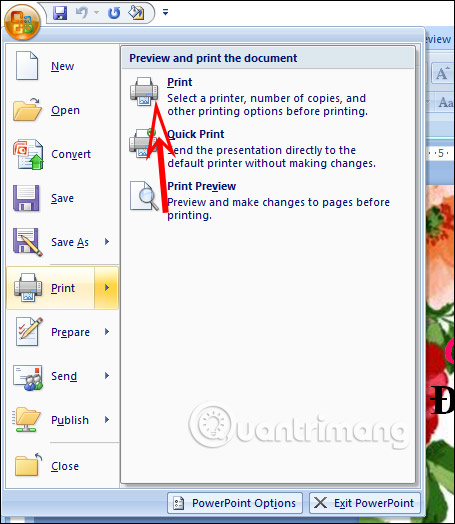
Bước 2:
Trong giao diện thiết lập tiếp theo bạn nhấn vào Handouts tại Print what. Tại Slides per page bạn chọn số slide cần in trong một trang giấy. Nhấn Ok để tiến hành in là được.
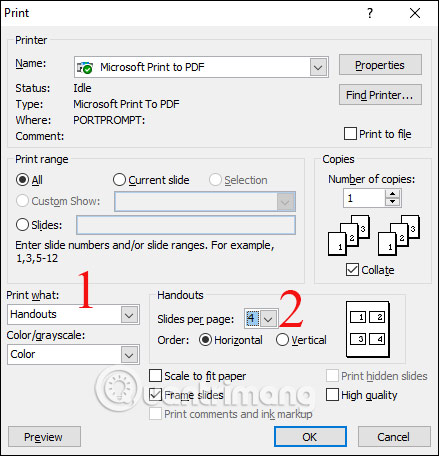
2. Hướng dẫn in nhiều slide PowerPoint 2010 trên 1 trang
Bước 1:
Tại giao diện bạn chọn mục File, rồi nhấn tiếp vào Print. Nhìn sang bên phải chọn Full Page Slides rồi cũng chọn số lượng slide mà bạn muốn in trong cùng 1 trang giấy.
Chúng ta sẽ có nhiều tùy chọn in ngang giấy, hoặc in dọc giấy với số lượng slide khác nhau so với phiên bản PowerPoint 2007.
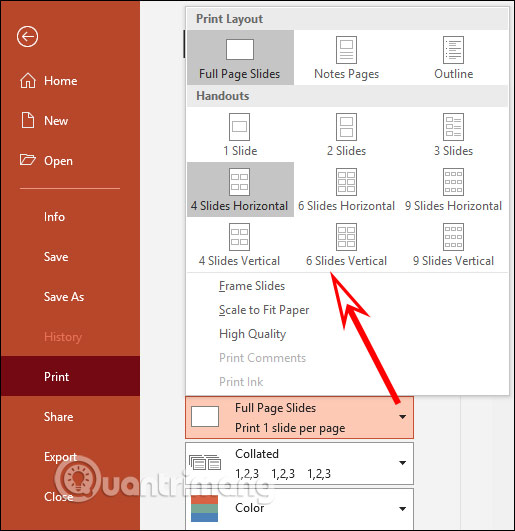
Bước 2:
Sau đó nhìn sang bên phải bạn sẽ nhìn thấy bản xem trước cho các slide khi in cùng một trang giấy hiển thị như thế nào. Nếu đồng ý thì nhấn Print để thực hiện bản in slide ngay lập tức.
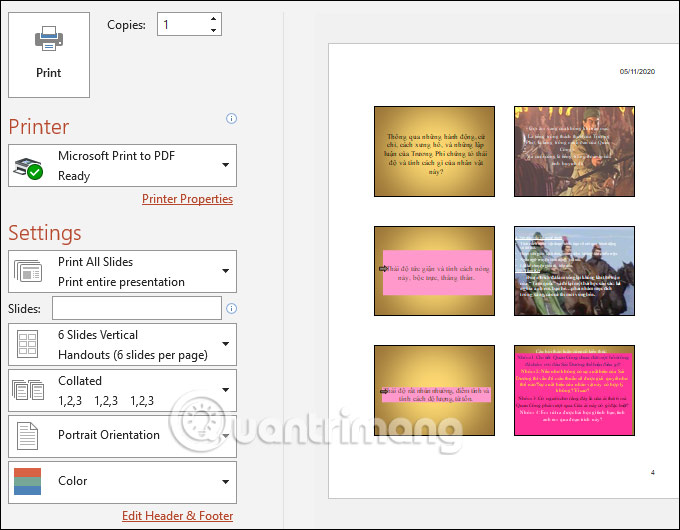
Xem thêm:
 Công nghệ
Công nghệ  AI
AI  Windows
Windows  iPhone
iPhone  Android
Android  Học CNTT
Học CNTT  Download
Download  Tiện ích
Tiện ích  Khoa học
Khoa học  Game
Game  Làng CN
Làng CN  Ứng dụng
Ứng dụng 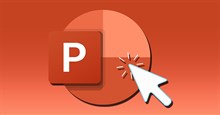
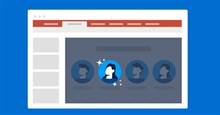

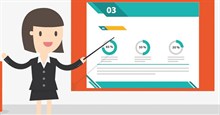

























 Linux
Linux  Đồng hồ thông minh
Đồng hồ thông minh  macOS
macOS  Chụp ảnh - Quay phim
Chụp ảnh - Quay phim  Thủ thuật SEO
Thủ thuật SEO  Phần cứng
Phần cứng  Kiến thức cơ bản
Kiến thức cơ bản  Lập trình
Lập trình  Dịch vụ ngân hàng
Dịch vụ ngân hàng  Dịch vụ nhà mạng
Dịch vụ nhà mạng  Dịch vụ công trực tuyến
Dịch vụ công trực tuyến  Quiz công nghệ
Quiz công nghệ  Microsoft Word 2016
Microsoft Word 2016  Microsoft Word 2013
Microsoft Word 2013  Microsoft Word 2007
Microsoft Word 2007  Microsoft Excel 2019
Microsoft Excel 2019  Microsoft Excel 2016
Microsoft Excel 2016  Microsoft PowerPoint 2019
Microsoft PowerPoint 2019  Google Sheets
Google Sheets  Học Photoshop
Học Photoshop  Lập trình Scratch
Lập trình Scratch  Bootstrap
Bootstrap  Văn phòng
Văn phòng  Tải game
Tải game  Tiện ích hệ thống
Tiện ích hệ thống  Ảnh, đồ họa
Ảnh, đồ họa  Internet
Internet  Bảo mật, Antivirus
Bảo mật, Antivirus  Doanh nghiệp
Doanh nghiệp  Video, phim, nhạc
Video, phim, nhạc  Mạng xã hội
Mạng xã hội  Học tập - Giáo dục
Học tập - Giáo dục  Máy ảo
Máy ảo  AI Trí tuệ nhân tạo
AI Trí tuệ nhân tạo  ChatGPT
ChatGPT  Gemini
Gemini  Điện máy
Điện máy  Tivi
Tivi  Tủ lạnh
Tủ lạnh  Điều hòa
Điều hòa  Máy giặt
Máy giặt  Quạt các loại
Quạt các loại  Cuộc sống
Cuộc sống  TOP
TOP  Kỹ năng
Kỹ năng  Món ngon mỗi ngày
Món ngon mỗi ngày  Nuôi dạy con
Nuôi dạy con  Mẹo vặt
Mẹo vặt  Phim ảnh, Truyện
Phim ảnh, Truyện  Làm đẹp
Làm đẹp  DIY - Handmade
DIY - Handmade  Du lịch
Du lịch  Quà tặng
Quà tặng  Giải trí
Giải trí  Là gì?
Là gì?  Nhà đẹp
Nhà đẹp  Giáng sinh - Noel
Giáng sinh - Noel  Hướng dẫn
Hướng dẫn  Ô tô, Xe máy
Ô tô, Xe máy  Giấy phép lái xe
Giấy phép lái xe  Tấn công mạng
Tấn công mạng  Chuyện công nghệ
Chuyện công nghệ  Công nghệ mới
Công nghệ mới  Trí tuệ Thiên tài
Trí tuệ Thiên tài  Bình luận công nghệ
Bình luận công nghệ